

组装或升级电脑时!固态硬盘应该要怎么选?看完这篇你就明白了
描述
对于电脑硬盘来说,相信大家都不陌生吧,电脑硬盘的选择对于中低端电脑来说十分重要。相较于传统的机械硬盘来说,固态硬盘的速度是它的8到10倍,极高的读写速度也能让电脑的运行更加稳定、流畅。所以,这也成为了诸多用户在组装电脑或者给旧电脑升级时的必备之物。
我们在组装电脑选择固态硬盘的时候要注意哪些问题呢?硬盘又该如何去安装呢?今天笔者就详细的跟大家一起讨论一下。

首先是在硬盘的选择方面,在很多人印象当中在选择硬盘的时候,肯定会选择容量更大的。其实不然,除了容量之外,我们还需要关注到这款硬盘的性价比、传输速度、品牌以及售后服务。就拿性价比来说,有些品牌的产品有着更高的传输效率,以及更低的售价,你花上千元才能享受到的传输体验,结果别人仅需几百即可享受,这样的性价比相信每个人都不会拒绝。

而在这些要求当做,个人认为最能符合要求的应该会aigo国民好物固态硬盘P3000莫属了,首先在传输速度方面,P3000达到3300MB/S的读速和2900MB/S的写速,这速度也是高于行业水平。

同时,它还采用了比较先进的TLC NAND闪存颗粒,可以带来更快、更稳定的传输速度,加上IG5216主控芯片和增强型无本地DRAM架构,不仅能大幅度提高了传输速度,还打破了现有SSD在优化性能和降低延迟上的局限性。

另外,它还有着更高的性价比,对比金士顿、三星等品牌来说,在同一价位中P3000在整体的传输速度上要更加出色,速度也极快。配合699元就拥有1TB的储存容量,加上5年的质保服务,可以说在整体的性价比上还是非常不错的。
在选好固态硬盘之后,我们又该如何安装固态硬盘呢?其实,对于刚刚组装新机的朋友来说,安装固态硬盘就极为简单的。我们完全不需要考虑该款主板支不支持M.2接口的卡槽,因为,现阶段大多数主板基本都支持M.2的接口。
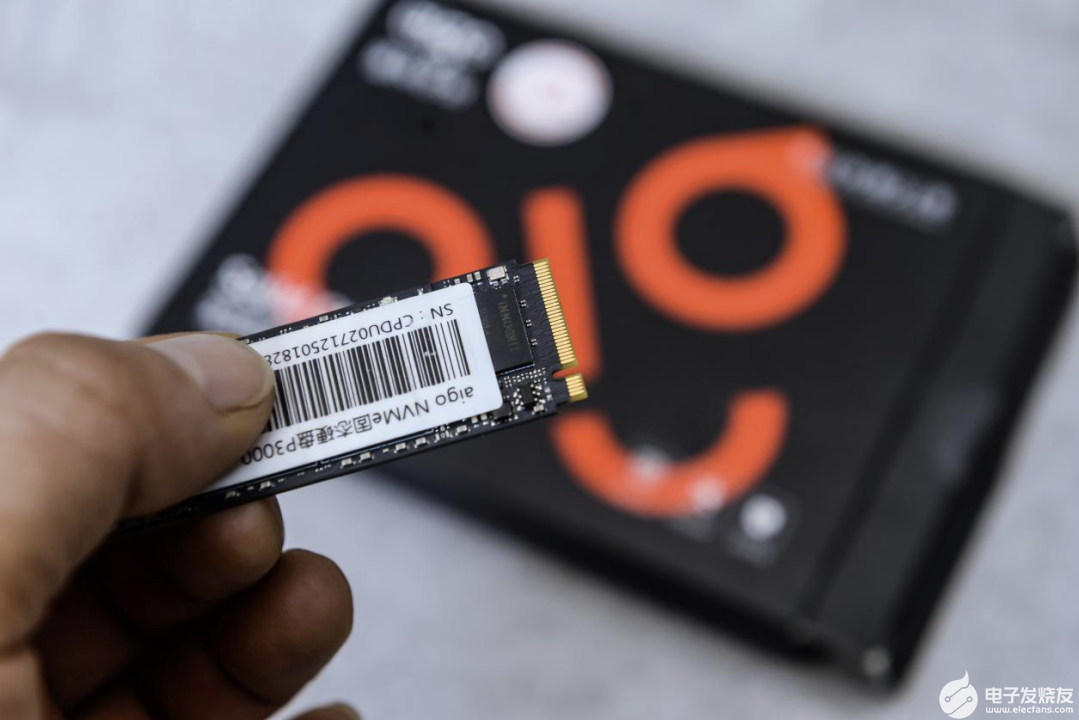
但是对于那些想要针对老旧主机机型升级的朋友,则要留意一下电脑主板是否支持M.2接口的卡槽,如果不支持我们则可以购买一个PCIe转M.2的转接卡,然后通过转接卡链接P3000固态硬盘。同时,我们也完全不用担心转接卡会影响P3000的传输性能,因为此前就有不少数码博主进行过相应的测试,即便是通过转接卡连接电脑主板,P3000的性能也丝毫不影响。

具体的安装步骤,大家可以参考下述的流程。
第一步:我们拆开电脑主机的防护板

第二步:找到M.2的卡槽,没有M.2卡槽的可以找找PCIe接口。
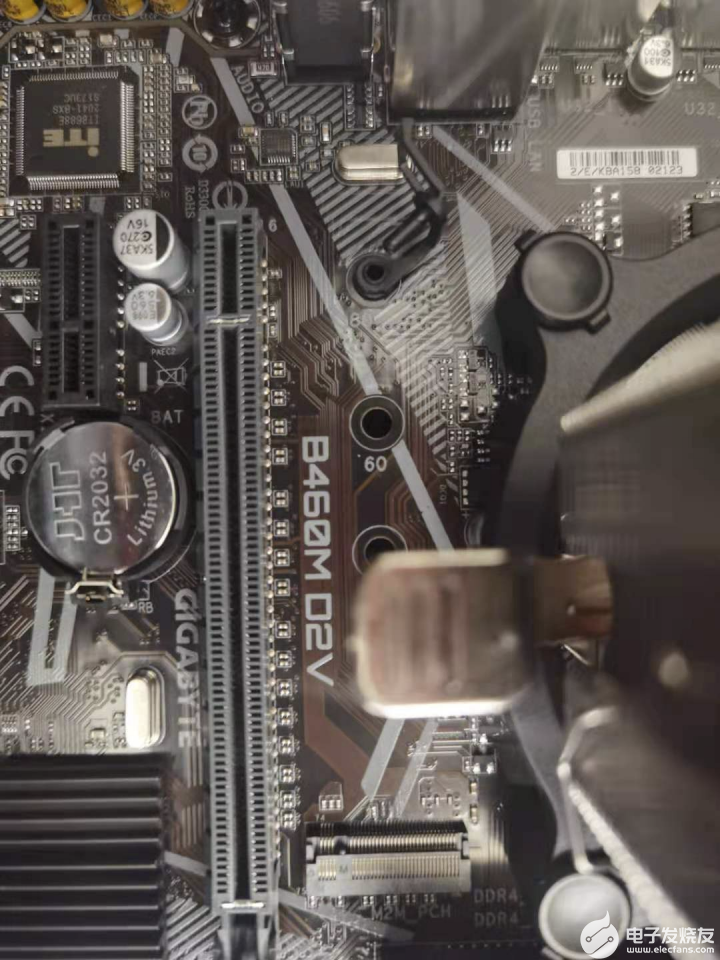
第三步:对着相应的卡扣进行安装,然后通过螺丝进行固定即可。

从下图可以看到,在我安装之后,电脑成功识别到了P3000这块主板。
aigo固态硬盘P3000,在操作系统下识别容量为XXX GB,因为芯片厂家对于容量的解读为1000KB等于1MB,而操作系统则按照1024KB等于1MB来计算,所以容量有一些出入是正常范围。
那么,在安装完成之后,这款P3000的表现又到底如何呢?其实根据较为保守的固态硬盘评测软件Benchmark给出的数据显示,aigo固态硬盘P3000的读取速度也能达到2900MB/S以上,写入速度也达到了2500MB/S以上。整体水平极为不错,基本达到了同价位顶尖的水准。
为了准确性,我还通过CrystalDiskMark进行了二次测速,根据软件给出的数据显示:P3000的读写速度接近3400MB/S,写入速度也近2800MB/S。两次测试结果基本可以肯定aigo固态硬盘P3000的性能优良。
而在实际的体验中,像我日常休闲娱乐的时候就是玩GTA5、绝地求生、LOL以及地下城这类的大型PC游戏,以GTA5为例,在。更换硬盘前,想要玩GTA5从开启到正式进入游戏界面,大概用时3分钟左右。
但在安装P3000之后,游戏加载时间缩短到1分钟左右,不管是在完成主线任务时播放的动画,还是游戏时飙车快速切换场景,都能带来极为流畅的游戏体验。
同时,在绝地求生的游戏中,有了aigo国民好物固态硬盘P3000的加持,游戏大场景切换也是比较流畅的,室内转换到室外和室外360回转都没问题,整体表现要极为出色。
由此可见,想要享受到极为快速、流畅的用机体验,除了需要强悍的CPU、GPU的加持之外,还需要传输速度更快、更稳定的固态硬盘。正如网上流传的一句话:“再好的CPU和GPU,如果没有相应的硬件来配合,那也是徒劳无功”,所以,对于有着想升级改造自己电脑主机的朋友,一定要选择固态硬盘,而并非机械硬盘。
fqj
-
工业级固态硬盘和商业级固态硬盘大有区别2019-04-20 0
-
升级老电脑固态硬盘的注意事项~!2017-02-09 887
-
组装电脑固态硬盘和机械硬盘应该如何搭配2020-01-30 28547
-
了解SSD固态硬盘,电脑升级不再复杂2019-12-19 845
-
固态硬盘怎么选?aigo国民好物你值得拥有2021-08-06 1239
-
硬盘升级扩容臻选!aigo国民好物固态硬盘P3000开箱分享2021-08-12 1238
-
新手小白升级电脑时该如何选择固态硬盘?一篇千字长文告诉你2021-08-17 2039
-
电脑越来越卡顿怎么办?这时候你应该升级固态硬盘了!2021-08-19 1458
-
装机必看—机械硬盘HDD或固态硬盘SSD!如何选?2021-08-30 4183
-
SATA和M2接口SSD固态硬盘怎么选?本篇带你看明白2021-08-31 5327
-
NVMe1.4+PCIe4.0固态硬盘有多强?看完文章你就明白了2021-09-06 1648
-
看完你就知道怎么选了!教你如何选购SSD固态硬盘2021-09-13 1601
-
小白也能变大神!教你如何根据自身需求选合适的固态硬盘2021-10-08 981
-
如何给旧电脑升级,升级固态硬盘的注意事项2021-11-05 3955
-
SSD固态硬盘选购指南2023-04-24 1100
全部0条评论

快来发表一下你的评论吧 !

